开始
你可以在15天内免费试用系统。购买系统许可证,请联系我们销售团队.
不允许:
- 销售/转售
- 对软件进行修改。
目录
下载
下载系统的最新版本.
安装
兼容性
- Windows 7、8、10和11。
- Revit 2020, 2021, 2022和2023。
先决条件
- 管理权限。
#言论-安装是每台机器完成的-%ProgramData % \ Autodesk Revit \外接程序\ \标准安装
这种方法是理想的个人管理权限谁想要在一台计算机上安装应用程序。Revit关闭。
运行安装程序。
选择Revit版本并单击“安装”。
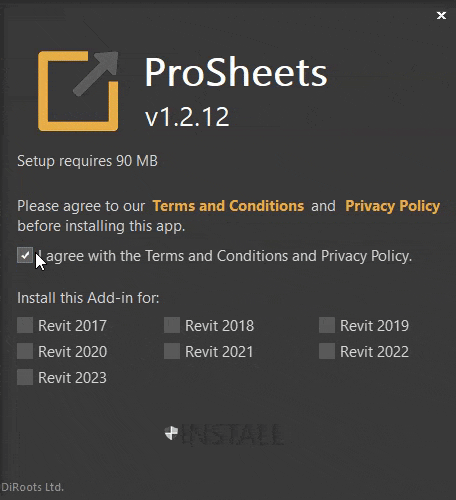
- 等待安装完成,然后单击“Finish”。
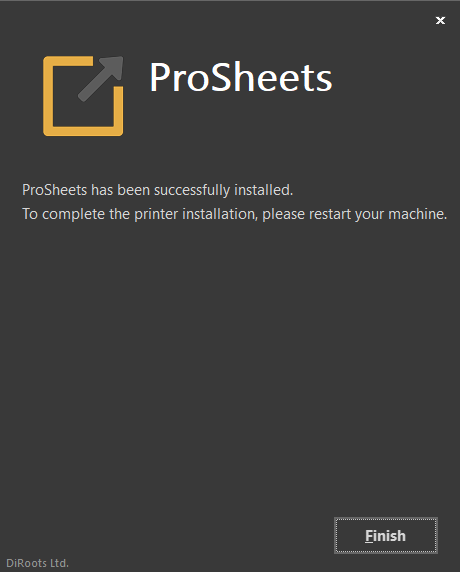
静默安装
对于希望将应用程序部署到多台计算机上的IT管理员来说,这种方法非常理想。- 为所有兼容的Revit版本安装。
此方法将为所有兼容的Revit版本静默安装ProSheets。.exe /i // qn accept_eula=1 - 排除特定的Revit版本。
#在本例中,Revit 2017、2018和2019不会安装ProSheets。.exe /i // /qn accept_eula=1 revit2017="" revit2018="" revit2019="" 卸载
使用安装程序用户界面
运行安装程序。
选择并点击“删除”。
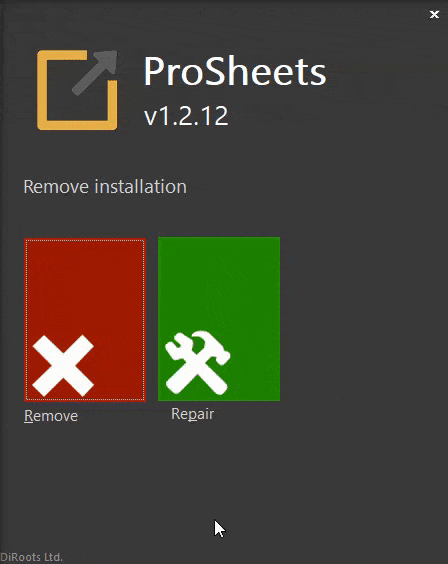
- 等待卸载完成后,单击“Finish”。
无声地使用安装程序
卸载应用程序,无需用户交互。
#该命令将从您的计算机中删除应用程序。.exe /x // /qn .exe 从控制面板
在任务栏上的搜索框中,键入“控制面板”并从结果中选择它。
选择程序>程序和功能。
选择要删除的程序,然后选择“卸载”或“卸载/更改”。然后按照屏幕上的指示。
更新
这个应用程序包括一个更新程序,以帮助您保持最新。更新者将:
- 每当有新版本发布时通知您(该动作在Revit关闭事件时触发)。
- 请您现在安装或明天提醒您。
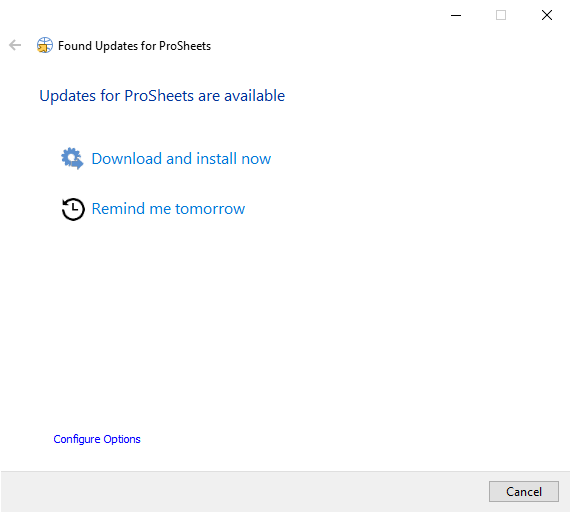
更新设置
可以调整以下更新选项:
- 激活自动更新。
- 检查更新频率(默认值为2天)。
- 更改下载文件夹。
#给用户的专业建议默认情况下,自动更新不能被禁用。为了解决这个问题,您可以将检查更新频率设置为365天。请记住,它建议你保持应用程序的更新。另外,我们不为过时的应用程序提供支持。# IT管理员的专业技巧默认情况下,自动更新不能被禁用。为了解决这个问题,有一个可以调整的配置文件。#所需步骤-进入%programdata%\\Settings -打开'updater.ini'文件-例如,搜索'CheckFrequency=2'并将值更改为365。请记住,它建议你保持应用程序的更新。另外,我们不为过时的应用程序提供支持。